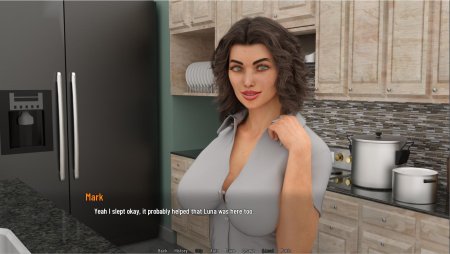Ibalik muli ang klasikong couch co-op na karanasan sa Minecraft! Noong araw, bago ang ubiquitous voice chat, nagtipon-tipon ang mga kaibigan sa iisang console para sa kasiyahan sa paglalaro. Ipinapakita sa iyo ng gabay na ito kung paano muling likhain ang magic na iyon gamit ang split-screen na Minecraft sa iyong Xbox One o iba pang console. Kunin ang iyong mga kaibigan, meryenda, at inumin – magsimula na tayo!
Mahahalagang Pagsasaalang-alang
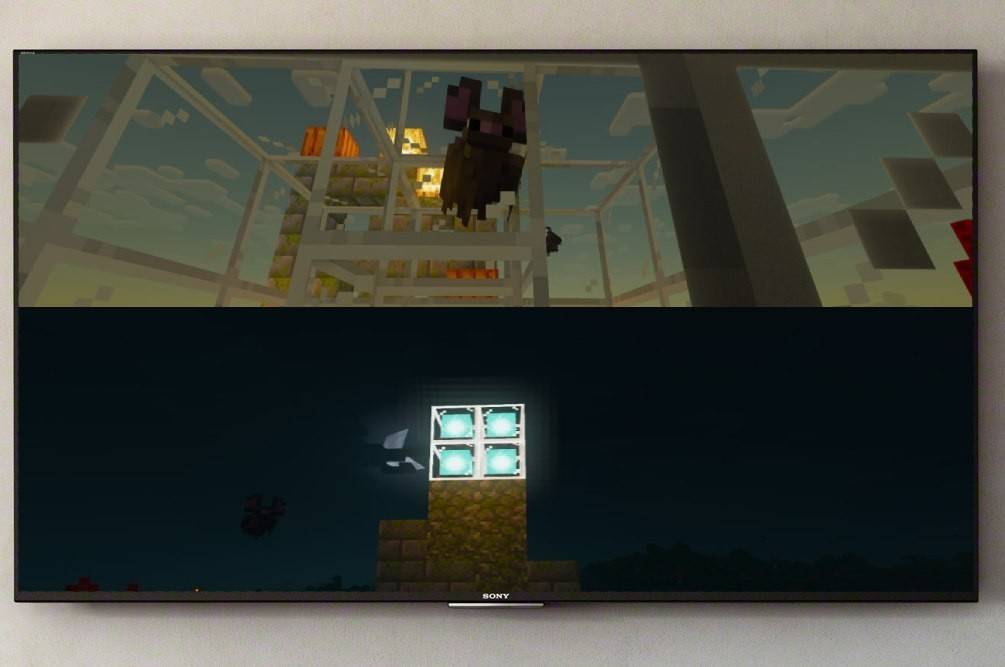 Larawan: ensigame.com
Larawan: ensigame.com
Ang split-screen sa Minecraft ay isang feature na eksklusibo sa console. Walang swerte ang mga manlalaro ng PC, ngunit masisiyahan ang mga may-ari ng Xbox, PlayStation, at Nintendo Switch sa retro na istilo ng paglalaro na ito. Kailangang matugunan ng iyong setup ang ilang minimum na kinakailangan. Kakailanganin mo ng HD (720p) na compatible na TV o monitor, at dapat ding suportahan ng iyong console ang resolution na ito. Awtomatikong itinatakda ng koneksyon sa HDMI ang resolution; Maaaring kailanganin ng mga user ng VGA ang manu-manong pagsasaayos sa kanilang mga setting ng console.
Lokal na Split-Screen Gameplay
 Larawan: ensigame.com
Larawan: ensigame.com
Nag-aalok ang Minecraft ng parehong lokal (mula sa isang console) at online na split-screen na mga opsyon. Hanggang sa apat na manlalaro ang masisiyahan sa lokal na split-screen na aksyon – tiyaking handa ang lahat para sa ilang mapagkaibigang kompetisyon (o pakikipagtulungan!). Ang mga eksaktong hakbang ay maaaring bahagyang mag-iba sa pagitan ng mga console, ngunit ang pangkalahatang proseso ay nananatiling pare-pareho.
Nagpe-play mula sa Isang Console
Magsimula sa pamamagitan ng pagkonekta sa iyong console sa iyong display gamit ang isang HDMI cable (karaniwang kasama).
 Larawan: ensigame.com
Larawan: ensigame.com
Ilunsad ang Minecraft at pumili ng bagong laro o i-load ang isang naka-save na mundo. Mahalaga, huwag paganahin ang opsyong multiplayer sa mga setting ng laro.
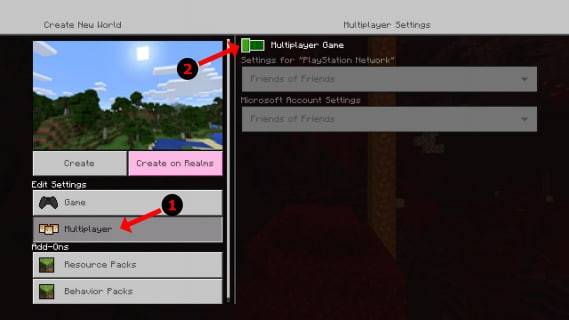 Larawan: alphr.com
Larawan: alphr.com
Piliin ang iyong kahirapan, mga setting ng mundo, at iba pang mga kagustuhan. Kung naglo-load ka ng dati nang mundo, laktawan ang hakbang na ito.
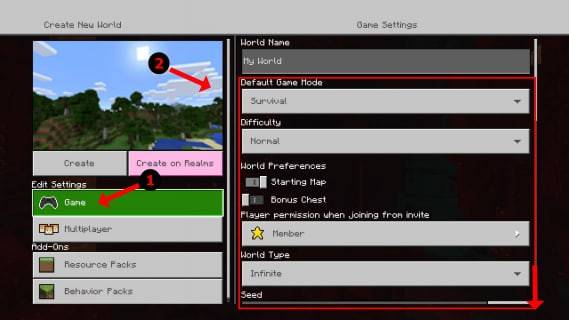 Larawan: alphr.com
Larawan: alphr.com
Kapag nag-load na ang laro, pindutin ang button para magdagdag ng mga manlalaro (karaniwan ay "Options" sa PS o "Start" sa Xbox – maaaring kailanganin mong pindutin ito ng dalawang beses).
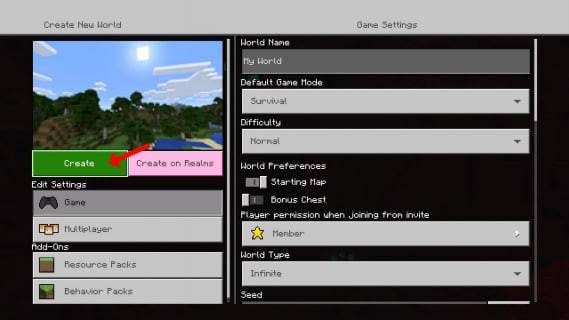 Larawan: alphr.com
Larawan: alphr.com
Ang bawat manlalaro ay magla-log in sa kanilang account at sumali sa laro. Awtomatikong mahahati ang screen sa mga seksyon (2-4 na manlalaro).
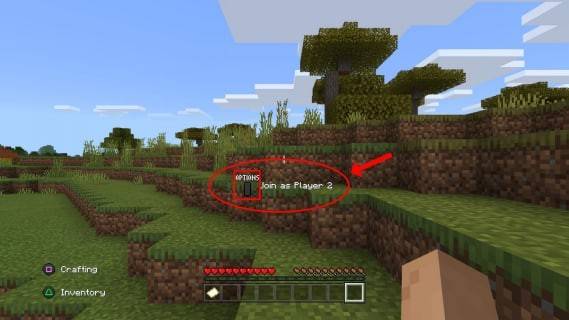 Larawan: alphr.com
Larawan: alphr.com
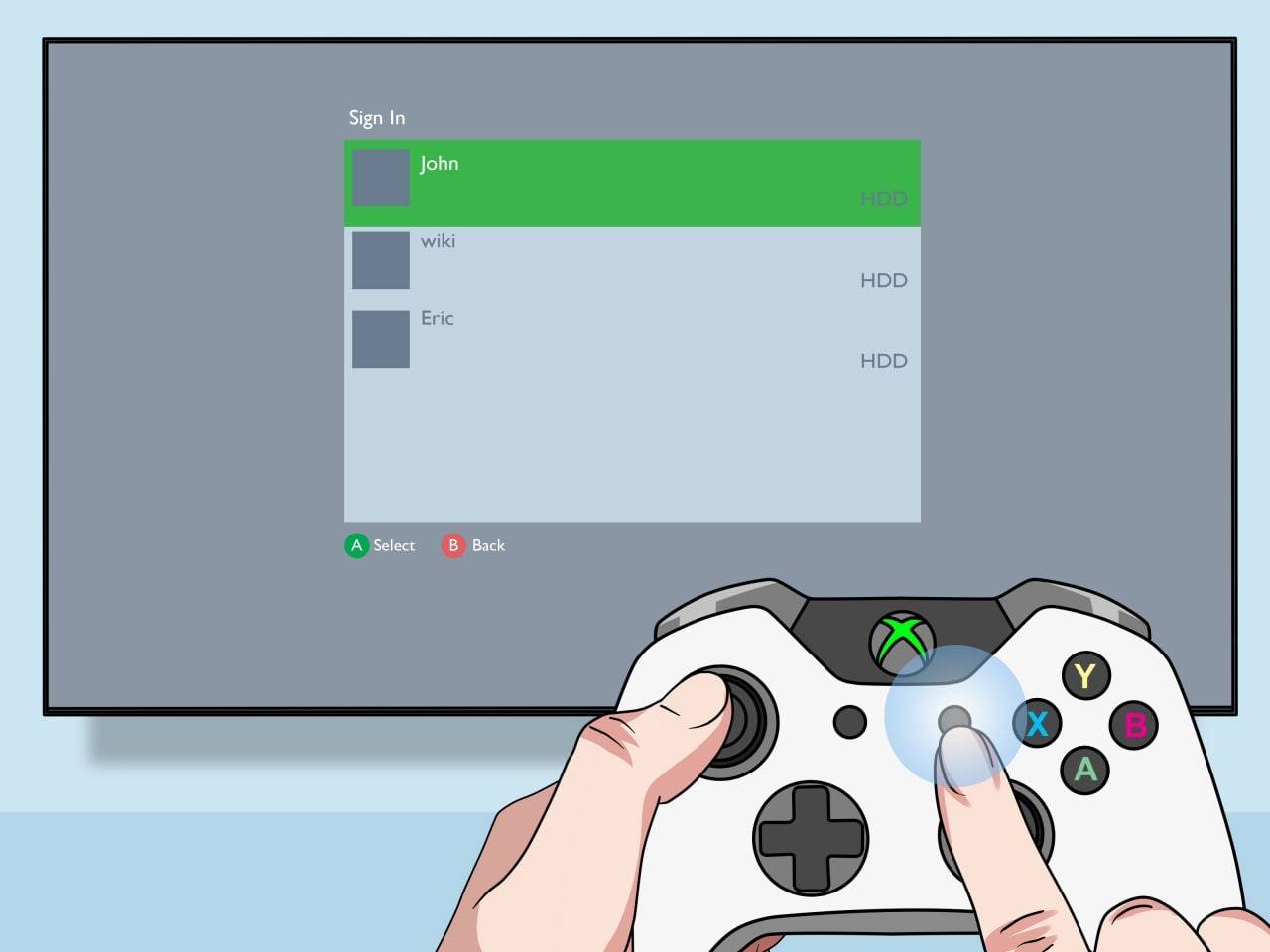 Larawan: pt.wikihow.com
Larawan: pt.wikihow.com
I-enjoy ang iyong split-screen Minecraft adventure!
Online Multiplayer na may Lokal na Split-Screen
Bagama't hindi ka maaaring direktang mag-split-screen sa mga malalayong manlalaro, ang mga lokal na manlalaro ng split-screen ay maaaring sumali sa isang online multiplayer server. Sundin ang parehong mga hakbang tulad ng nasa itaas, ngunit paganahin multiplayer sa mga setting ng laro. Pagkatapos, magpadala ng mga imbitasyon sa iyong mga online na kaibigan.
 Larawan: youtube.com
Larawan: youtube.com
Maalamat ang cooperative gameplay ng Minecraft. Ipunin ang iyong mga kaibigan, piliin ang iyong pakikipagsapalaran, at i-enjoy ang saya!